Uwaga: Staramy się udostępniać najnowszą zawartość Pomocy w Twoim języku tak szybko, jak to możliwe. Ta strona została przetłumaczona automatycznie i może zawierać błędy gramatyczne lub nieścisłości. Chcemy, aby ta zawartość była dla Ciebie przydatna. Prosimy o powiadomienie nas, czy te informacje były pomocne, u dołu tej strony. Oto angielskojęzyczny artykuł do wglądu.
W programie Microsoft Word 2010 można używać nowych funkcji OpenType z czcionką obsługującą te funkcje, aby wydruk dokumentu wyglądał profesjonalnie.
Funkcje OpenType zawierają ligatury, opcje odstępów w liczbach, opcje form liczbowych i zestawy stylistyczne.
W tym artykule
Stosowanie funkcji OpenType
-
Na karcie Narzędzia główne kliknij przycisk Uruchom okno dialogowe Czcionka.
-
Kliknij kartę Zaawansowane.
-
W obszarze Funkcje OpenType zaznacz żądane opcje.
Funkcje OpenType
Gdy projektanci czcionek tworzą czcionki, często dodają projekty dla funkcji specjalnych. Wybrane czcionki OpenType zawierają niektóre lub wszystkie funkcje wymienione poniżej (aby uzyskać szczegółowe informacje, można skontaktować się z dostawcą czcionki). Używając tych czcionek, można zastosować poniższe funkcje do tekstu, aby był bardziej profesjonalny i czytelniejszy.
Na przykład czcionki z kolekcji ClearType firmy Microsoft — Calibri, Cambria, Candara, Consolas, Constantia i Corbel — zawierają różne funkcje OpenType, w tym kapitaliki, ligatury, formy liczbowe i odstępy w liczbach. Gabriola, nowsza czcionka, wydana po raz pierwszy z systemem Windows 7, udostępnia nawet bogatszą obsługę funkcji OpenType, w tym rozszerzone zastosowanie zestawów stylistycznych.
Opcje ligatury
Ligatura to połączenie znaków zapisanych jako symbol, który z kolei jest zapisywany jako jeden znak. Najczęściej ligatury składają się z par liter. Standard OpenType określa cztery kategorie ligatur, lecz to projektant czcionki decyduje, które z nich są obsługiwane i w której grupie umieścić każdą daną kombinację znaków. Poniższe opisy są wskazówkami na temat każdego typu ligatury, którego można użyć.
Tylko standardowe Standardowy zestaw ligatury zależy od języka, ale zawiera ligatury większość drukarzy i projektantom czcionki zgoda, są odpowiednie dla tego języka. Na przykład w języku angielskim, typowych ligatur odnoszą się na literę "f" i są widoczne w frazę "pięć kwiaty spiffy".
Standardowe i kontekstowe Ligatury kontekstowe są obramowania, które uważa Projektant czcionki są odpowiednie dla używanej w połączeniu z danej czcionki, ale nie są standardowe. Kombinacja Ligatury standardowe i kontekstowe umożliwia ustawianie ligatury Projektant czcionki traktować odpowiednie dla typowe zastosowania.
Historyczne i ozdobne Historyczne formularze są ligatury raz były standardowy, ale nie jest już często są używane w języku. Aby uzyskać efekt "okres" można ich używać. Ligatury to projektant czcionki dostępne dla określonych celów. Jesteś ogólnie, aby zastosować ligatury historyczne i ozdobne tylko fragment tekstu w większości przypadków. W języku angielskim, frazę "Sprawdzanie swojej fakty na Fidżi" możesz wyświetlić część historycznych ligatury.
Wszystkie Wszystkie kombinacje ligatury, które są dostępne dla czcionki zostaną zastosowane do tekstu.
Opcje odstępów w liczbach
Domyślne Liczba domyślnych odstępów między jest określona przez projektanta czcionki dla każdej czcionki.
Proporcjonalna Numery uzyskają bardziej jak litery z szerokościach. Na przykład 8 jest większa niż wartość 1. Ta wartość interlinii wynosi czytelność tekstu. Candara, Constantia i Corbel są trzy czcionek firmy Microsoft, które domyślnie za pomocą proporcjonalnych odstępy.
Tabelaryczny Każdy numer ma taką samą szerokość. Oznacza to, że w kolumnie tabeli, na przykład wszystkich trzech cyfr będzie wyrównać. Odstępy tabelaryczny również są przydatne w przypadku obliczenia. Cambria, Calibri i Consolas są trzy czcionek OpenType firmy Microsoft z odstępami tabelaryczny domyślnie.
Opcje form liczbowych
Domyślne Domyślny formularz liczba jest określona przez projektanta czcionki dla każdej czcionki.
Antykwa Wszystkie liczby okładzin mieć taką samą wysokość, a nie dochodzą poniżej linii bazowej tekstu. Numery okładzin są czytelność w tabel, pól lub formularzy. Cambria, Calibria i Consolas są trzy czcionek OpenType firmy Microsoft, które są domyślnie ustawione na układanie liczb.
Antykwa W starym stylu numerowanie wierszy przepływu znaków powyżej lub poniżej wiersza, tekst (ułatwia liczby do odczytu). Na przykład kilka numerów, na przykład 3 i 5, rozszerzanie poniżej linii bazowej lub wyśrodkowane wyżej w wierszu. Candara, Constantia i Corbel są trzy czcionek OpenType firmy Microsoft, które są domyślnie ustawione na Antykwa numerowanie.
Opcje zestawów stylistycznych
Aby zmienić wygląd tekstu, można zastosować do niego inny zestaw stylistyczny. Projektant czcionki może dołączyć do danej czcionki maksymalnie 20 zestawów stylistycznych, a każdy zestaw stylistyczny może zawierać dowolny podzbiór znaków danej czcionki.
Jeśli na przykład tekst został sformatowany przy użyciu czcionki Gabriola, można wybrać spośród 7 zestawów stylistycznych, z których każdy zmienia formatowanie każdego znaku w tekście.
Jeśli zestaw stylistyczny zawiera inne funkcje, takie jak odmiany kontekstowe, te funkcje są aktywowane jako część wybranego zestawu stylistycznego.
Po kliknięciu liczby zestawu na liście Zestawy stylistyczne w polu Podgląd zostanie pokazane, jak dany tekst będzie wyglądał.
Domyślne Zestaw stylistyczny domyślny jest określona przez projektanta czcionki dla każdej czcionki.
1–20 Zestawy stylistyczne są dostarczane przez projektanta czcionki. Nie wszystkie czcionki oferują różne zestawy stylistyczne.
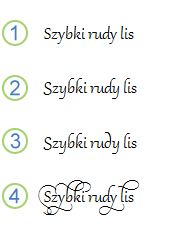
Tekst napisany czcionką Gabriola z zastosowanym domyślnym zestawem stylistycznym
Ten sam tekst z zastosowanym zestawem stylistycznym numer 4
Ten sam tekst z zastosowanym zestawem stylistycznym numer 5
Ten sam tekst z zastosowanym zestawem stylistycznym numer 6
Pole wyboru Użyj odmian kontekstowych
To pole wyboru należy zaznaczyć, aby zapewnić dostosowywanie liter lub połączeń liter na podstawie otaczających je znaków. Tej funkcji można użyć, aby skrypt miał bardziej naturalny i płynny wygląd. Odmian kontekstowych można również użyć w celu zastosowania określonych form liter na początku lub końcu słów, obok znaków interpunkcyjnych lub nawet na końcu paragrafów.
Niektóre czcionki zawierają odmiany kontekstowe dla całych słów, takich jak „ten” i „na”.
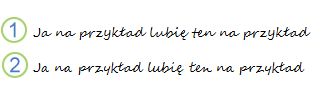
Tekst napisany czcionką Segoe Script
Ten sam tekst z zastosowanymi odmianami kontekstowymi. Różnica jest nieznaczna. Można ją zobaczyć w kształcie litery h.
Uwaga: Word 2010 nie obsługuje odmiany kontekstowe na końcu wiersza, w którym następuje automatycznych podziałów stron.










